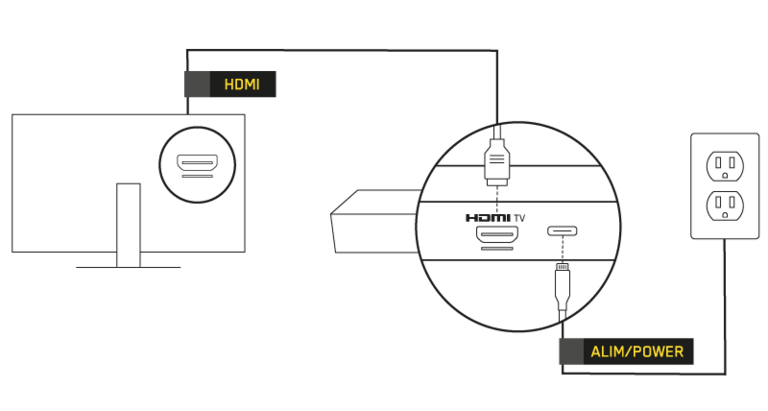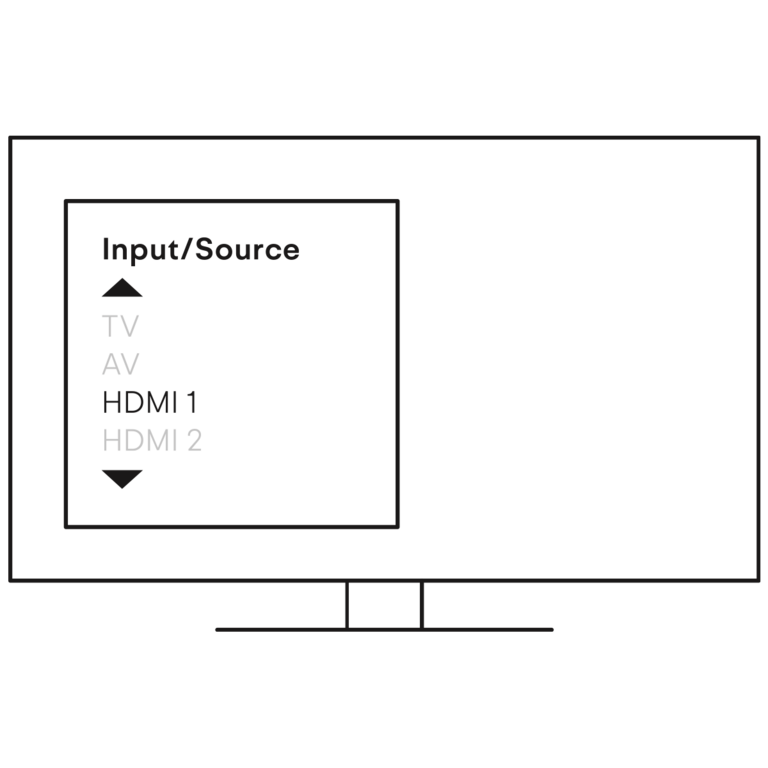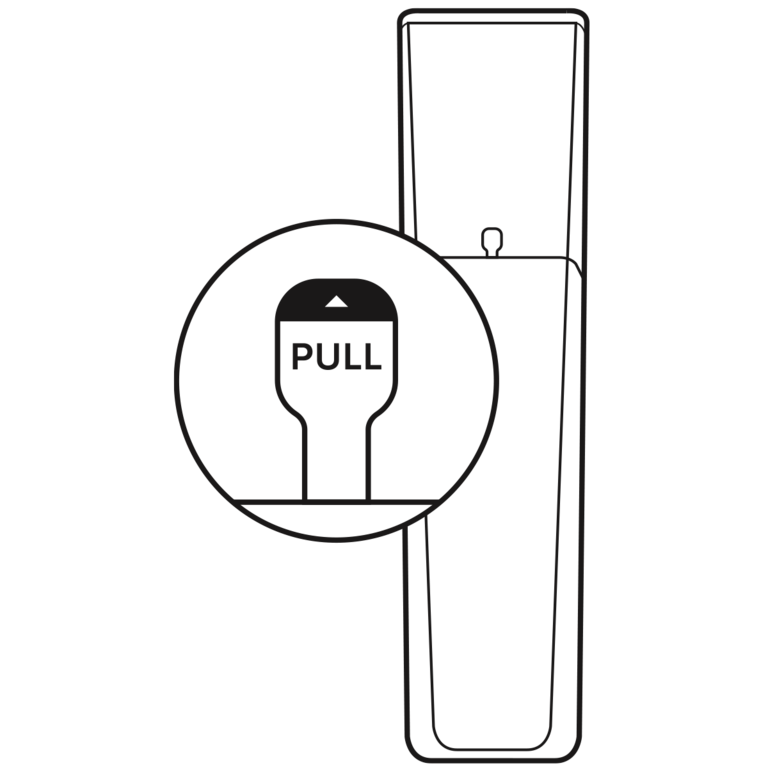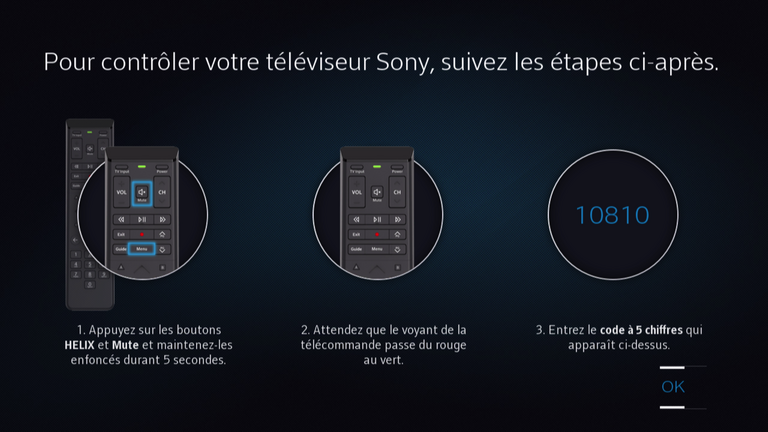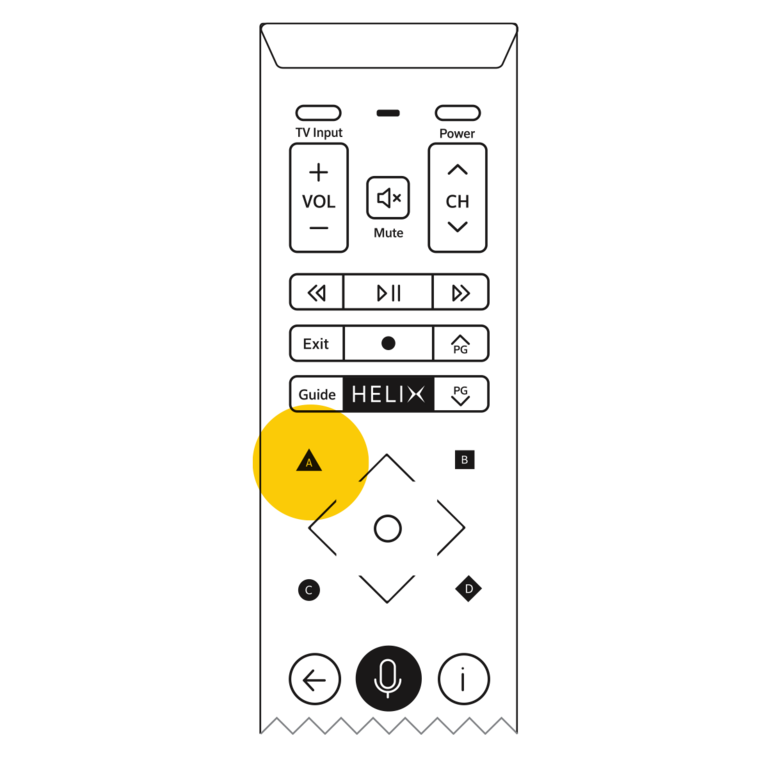Vous n’avez pas d’abonnement à Helix? Découvrez comment brancher le terminal illico à votre télé.
Il est essentiel que vous ayez installé et configuré la borne Helix Fi AVANT de commencer l’installation du terminal Helix TV. Voyez comment procéder à l’installation de la borne Helix Fi.
Contenu de la boîte
Le terminal Helix TV est accompagnée de :
- D’une télécommande vocale et deux piles AA – Communique avec le terminal et votre téléviseur et permet de transmettre des commandes vocales au terminal.
- D’un câble HDMI – Connecte le téléviseur au terminal.
- D’un cordon d’alimentation – Se branche à une prise murale pour alimenter l’appareil.
Étape 1 : Brancher le terminal Helix TV
Le terminal Helix TV doit obligatoirement être connecté à la borne Helix Fi pour pouvoir fonctionner. Il est donc essentiel que vous ayez installé et configuré la borne AVANT de commencer l’installation du terminal.
Si vous n’avez pas de connexion Helix Internet fonctionnelle :
Vous devez retirer vos anciens équipements et installer la borne Helix Fi.
Branchez le câble HDMI dans le port HDMI derrière le terminal Helix TV et dans l’un des ports HMDI de votre téléviseur. Notez le numéro du port HDMI utilisé.
Branchez le bloc d’alimentation fourni avec votre terminal Helix TV dans l’entrée d’alimentation derrière le terminal puis dans une prise électrique sans gradateur ni interrupteur relié.
Le voyant lumineux du terminal clignotera pour indiquer qu’il se connecte à votre réseau Internet en passant par votre borne Helix Fi.
Bon à savoir
Le terminal Helix TV se connecte à votre réseau Internet en passant par le Wi-Fi de la borne Helix Fi. Assurez-vous de positionner votre terminal à plus de quatre pieds de votre borne.
Cependant, si vous positionnez votre terminal à quatre pieds ou moins de la borne, nous vous recommandons de le brancher directement à celle-ci à l’aide du câble Ethernet fourni dans la boîte de la borne Helix Fi, pour un fonctionnement optimal.
Pour effectuer cette connexion terrestre qui ne passe pas par le Wi-Fi de la borne Helix Fi, reliez d’abord le port de votre terminal et la prise de votre borne directement à l’aide du câble Ethernet, puis branchez le bloc d’alimentation. Les voyants lumineux situés à côté de la prise Ethernet, à l’arrière de la borne, s’allumeront.
Vous avez acheté un terminal Helix TV d’un tiers?
Pour que la configuration du terminal et le jumelage de la télécommande se déroulent sans souci, réinitialisez les deux appareils et activez le terminal en ligne dans Mon compte.
Étape 2 : Configurer Helix Télé
Allumez votre téléviseur en utilisant sa télécommande et sélectionnez la source HDMI notée plus tôt.
Votre terminal se connectera automatiquement au réseau Wi-Fi. Dans le cas contraire, suivez les instructions à l’écran.
Conseil : Si votre terminal est placé à moins de 4 pi (1,20 m) de votre borne, nous vous conseillons de le brancher directement à l’aide du câble Ethernet inclus dans la boîte de la borne Helix Fi, afin de profiter d’un fonctionnement optimal.
Pour configurer le terminal Helix TV, vous devrez utiliser la télécommande vocale fournie. Retirez la languette de plastique située à l’arrière de la télécommande, puis suivez les informations de configuration à l’écran.
Sélectionnez la langue souhaitée en utilisant les flèches de navigation sur la télécommande, puis confirmez votre choix en appuyant sur le bouton situé au centre des flèches.
Patientez quelques minutes pendant que votre terminal se connecte à votre réseau Internet. Vous verrez l’écran de connexion à votre environnement de divertissement ainsi que d’autres écrans de statuts. Sélectionnez OK lorsque la mise à jour est complétée.
Nommez votre terminal afin de le reconnaître facilement lorsque vous utiliserez l’application Helix Fi pour gérer votre réseau Wi-Fi. Choisissez un nom dans la liste ou créez un nom personnalisé, puis sélectionnez OK pour confirmer.
Helix optimisera votre écran pour vous offrir la meilleure résolution HD. Sélectionnez Oui pour confirmer l’utilisation de ces paramètres.
Bon à savoir
Si votre terminal ne se connecte pas automatiquement, voici deux façons de le configurer manuellement. Essayez d’abord la connexion WPS, simple et sécuritaire.
Connexion par Wi-Fi Protected Setup (WPS)
- Sélectionnez Se connecter par Wi-Fi Protected Setup (WPS) sur votre terminal.
- Sélectionnez ensuite Initialiser la connexion.
- Appuyez sur les boutons WPS sous votre terminal et sur votre borne. Vous avez 2 minutes pour le faire.
- Recommencez la manipulation, au besoin, ou poursuivez votre installation.
Ajout d’un appareil manuellement
- Activez l’option Recherche de réseaux Wi-Fi pour voir les réseaux accessibles.
- Sélectionnez votre réseau, puis confirmez en cliquant sur OK.
- Entrez le mot de passe de votre réseau. Attention! Le système tient compte des majuscules et des minuscules.
- Sélectionnez Confirmer dans la fenêtre qui apparaît à l’écran, puis poursuivez l’installation de votre terminal.
Vous pouvez gérer l’expérience télé de votre famille en toute simplicité grâce au Contrôle parental et au NIP d’achat.
- À l’aide de la commande vocale, dites Paramètres.
- Sélectionnez Contrôle parental si vous souhaitez restreindre l’accès aux contenus pour adultes.
- Sélectionnez NIP d’achat pour éviter les achats involontaires ou imprévus.
Si la télécommande vocale ne se jumelle pas automatiquement au terminal, configurez-la manuellement en suivant les instructions affichées à l’écran.
Maintenez les boutons Helix et Info enfoncés jusqu’à ce que le voyant lumineux de la télécommande passe du rouge au vert. Entrez ensuite les 3 chiffres qui s’affichent à l’écran.
Votre télécommande vocale Helix peut contrôler votre téléviseur, votre récepteur audio, votre barre de son ou votre système de cinéma maison.
Pour contrôler votre téléviseur avec la télécommande vocale, sélectionnez Oui et suivez les étapes à l’écran. Pour ignorer cette étape et passer à la suivante, sélectionnez Non.
Si la marque de votre téléviseur n’est pas détectée automatiquement, sélectionnez-la dans la liste ou saisissez le nom en sélectionnant les lettres à l’aide de la télécommande.
Maintenez les boutons Helix et Mute enfoncés jusqu’à ce que le voyant lumineux de la télécommande passe du rouge au vert.
Entrez le code à 5 chiffres qui apparaît à l’écran puis appuyez sur OK. Assurez-vous de saisir les chiffres dans l’ordre, car ils ne s’afficheront pas à l’écran.
Vérifiez si la télécommande permet de régler le volume sur la télévision. Si le volume change, le jumelage s’est bien déroulé. Vous pouvez sélectionner Ça fonctionne. En cas contraire, sélectionnez Ça ne fonctionne pas pour répéter ces étapes avec un nouveau code.
Si vous souhaitez contrôler un récepteur audio avec votre télécommande vocale, sélectionnez Oui et suivez les étapes qui sont semblables à celles du jumelage du téléviseur ou sélectionnez Non pour ignorer cette étape.
Bravo! Votre terminal Helix TV est configuré.
Nouvel utilisateur d’Helix Télé?
Découvrez tout ce que vous pouvez faire grâce à vos équipements Helix dans notre Guide de démarrage simple et convivial.
Étape 3 : Découvrir les commandes vocales
Maintenant que votre terminal est fonctionnel, vous devriez voir à l’écran une de vos chaînes télé en direct. Essayez votre nouvelle commande vocale.
Pour effectuer une commande vocale, appuyez sur le bouton Micro et maintenez-le enfoncé pendant que vous parlez.
Dites par exemple : « TVA » et vous devriez voir la chaîne TVA s’afficher sur votre téléviseur.
Essayez d’autres commandes vocales pour :
Accéder à des chaînes ou à des émissions
« 23 »
« Léa Olivier »
« Films gratuits pour enfants »
« Sur demande »
Accéder aux applications Helix intégrées
« Sports »
« Météo »
« Bourse »
Contrôler le visionnement en cours
« Avancer de 3 minutes »
« Reculer de 30 secondes »
« Sous-titres »
Vous maîtrisez maintenant les commandes vocales de base.
Pour profiter au maximum de votre expérience de divertissement Helix, appuyez sur le bouton A de la télécommande et explorez la section Trucs et astuces.
Cette section propose plusieurs vidéos qui vous expliquent par exemple comment programmer un enregistrement, visionner un contenu similaire, faire jouer le prochain épisode d’une série, etc.
Pour aller plus loin :
Explorez les principales fonctionnalités d’Helix Télé en consultant le Guide de démarrage.
Si vous n’avez pas encore fait votre choix de chaînes, c’est le temps de le faire maintenant.
Voulez-vous également… ?
Si vous avez un autre terminal Helix TV à installer sur un autre téléviseur de votre domicile, reprenez les étapes à partir de la section 1.2 Brancher le terminal à la télévision de cet article.
Une image pixelisée sur votre télé peut être due à un mauvais signal Wi-Fi. Pour vérifier la puissance du Wi-Fi sur votre terminal Helix TV, utilisez la commande vocale et dites « Paramètres » ou accédez à ce menu en appuyant sur le bouton de la télécommande puis en sélectionnant l’icône
.
Dans le coin supérieur gauche de votre télé, l’icône du signal Wi-Fi s’affiche à côté de l’heure et de la température.
Si l’icône présente seulement 1 ou 2 barres, il se peut que le signal Wi-Fi soit trop faible.
Pour y remédier, vous pouvez brancher le terminal Helix TV directement dans la borne Helix Fi avec le câble Ethernet fourni, si la distance entre les deux le permet.
S’ils sont trop éloignés, vous pouvez assurer une bonne connectivité de votre terminal en étendant la portée de votre signal avec l’ajout de relais Wi-Fi.
Des difficultés?
Le terminal Helix TV doit obligatoirement être relié à votre téléviseur par un câble HDMI qui transporte le son et l’image. Si votre télévision n’a pas de port HDMI, vous ne pouvez pas l’utiliser avec les services Helix.
Les écrans noirs peuvent être causés par un problème de câble. Vérifiez que vous avez bien utilisé le câble HDMI fourni dans la boîte du terminal Helix TV.
Il se peut aussi que votre télévision ne soit pas sur la bonne source. Sélectionnez la source HDMI dans laquelle vous avez branché le terminal Helix TV en utilisant la touche TV Input de la télécommande (si vous l’avez jumelée à votre télé) ou directement sur votre téléviseur.
Vérifiez d’abord que :
- Vous avez bien retiré la languette de plastique à l’arrière de la télécommande
- Les piles sont entrées correctement dans leur compartiment à l’arrière de la télécommande
- Le voyant lumineux de la télécommande s’allume lorsque vous appuyez sur un bouton
Ça ne fonctionne toujours pas? Voyez comment régler les problèmes de votre télécommande vocale.
Vous avez sans doute acheté un terminal Helix TV d’occasion chez un particulier. Vous devez donc réinitialiser les paramètres du terminal afin qu’il soit reconnu par votre borne Helix Fi.
Pour connaître la procédure à suivre, voyez comment réinitialiser le terminal Helix TV.
Contactez-nous : 1 833 994-3549.